Πώς να συνδεθείτε στο Discord μέσω ενός κωδικού QR
Εάν είστε τακτικός χρήστης του Discord , τότε πιστεύουμε ότι θα πρέπει να σκεφτείτε να συνδεθείτε με έναν κωδικό QR(QR code) . Είναι ένας από τους πιο ασφαλείς τρόπους για να αποκτήσετε πρόσβαση στον λογαριασμό σας, αλλά δεν γνωρίζουν όλοι πώς να το κάνουν. Τα καλά νέα είναι ότι είμαστε σε θέση να εξηγήσουμε τα πάντα, και αυτό ακριβώς πρόκειται να κάνουμε.
Συνδεθείτε(Log) στο Discord μέσω κωδικού QR με μια κινητή συσκευή
Τώρα, η εργασία πρόσβασης στον λογαριασμό σας Discord μέσω κωδικού QR είναι πιο απλή από ό,τι φαντάζεστε. Χρειάζεστε μόνο ένα υποστηριζόμενο smartphone με εγκατεστημένη την εφαρμογή Discord για κινητά και αυτό είναι όλο.
Μόλις όλα τα εργαλεία είναι στη θέση τους, τότε είστε έτοιμοι να συνδεθείτε στο λογαριασμό σας όποτε έρθει η ώρα.
1] Κατεβάστε την εφαρμογή Discord για κινητά
Εάν δεν έχετε ακόμη κατεβάσει την εφαρμογή στο smartphone Android ή iOS, τώρα είναι η τέλεια στιγμή για να ολοκληρώσετε τη δουλειά. Μπορείτε να βρείτε το Discord για Android μέσω του Google Play Store και το Discord για Apple iOS από το App Store . Η εφαρμογή είναι δωρεάν για λήψη και χρήση, αρκεί να έχετε σύνδεση στο διαδίκτυο.
2] Συνδεθείτε(Log) στο Discord χρησιμοποιώντας τον υπολογιστή-πελάτη επιφάνειας εργασίας
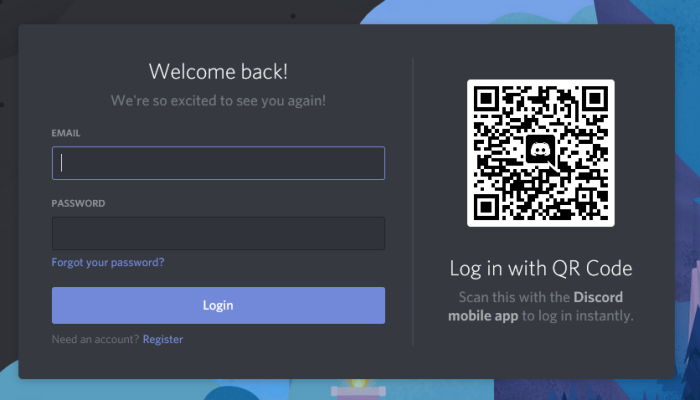
Αφού εγκαταστήσετε την εφαρμογή στην αντίστοιχη συσκευή smartphone σας, είναι τώρα η ώρα να μεταβείτε στο Discord από τον υπολογιστή σας με Windows 10. Μπορείτε είτε να συνδεθείτε χρησιμοποιώντας τον υπολογιστή-πελάτη επιτραπέζιου υπολογιστή ή απλώς να το κάνετε μέσω του προγράμματος περιήγησης ιστού. δεν έχει σημασία.
Μετά την ενεργοποίηση του προγράμματος-πελάτη ή του Discord μέσω του προγράμματος περιήγησης ιστού, θα πρέπει να δείτε μια ενότητα κώδικα QR. Αυτό είναι το κλειδί του σχεδίου.
3] Συνδεθείτε χρησιμοποιώντας τον κωδικό QR

Για να συνδεθείτε στο λογαριασμό σας χρησιμοποιώντας έναν κωδικό QR, προτείνουμε να εκκινήσετε την εφαρμογή Discord στην κινητή συσκευή της επιλογής σας και, στη συνέχεια, μεταβείτε στις Ρυθμίσεις χρήστη(User Settings) και, στη συνέχεια, επιλέξτε Scar QR Code . Εάν δεν έχετε παραχωρήσει ακόμη στην εφαρμογή άδεια χρήσης της κάμεράς σας, τότε θα σας ζητήσει κάτι τέτοιο.
Μόλις χορηγηθεί, η κάμερα θα ανοίξει και εναπόκειται σε εσάς να σαρώσετε τον κωδικό QR στην οθόνη του υπολογιστή σας.
Λάβετε(Bear) υπόψη ότι ένας κωδικός QR ισχύει μόνο για 2 λεπτά, επομένως απαιτείται λίγη ταχύτητα για να ολοκληρώσετε τα πράγματα πριν συμπληρωθεί η ένδειξη των 2 λεπτών.
Τώρα ρίξτε μια ματιά σε αυτά τα πλήκτρα πρόσβασης Discord και τις συντομεύσεις πληκτρολογίου(Discord Hotkeys and Keyboard Shortcuts) .(Now take a look at these Discord Hotkeys and Keyboard Shortcuts.)
Related posts
Πώς να προσθέσετε ετικέτες Spoiler σε Κείμενο και Εικόνες στο Discord
Διορθώστε Σφάλμα Discord με περιορισμένο ποσοστό σε υπολογιστή με Windows
Διορθώστε το Discord Mic που δεν λειτουργεί στα Windows 11/10
Πώς να βελτιώσετε την ποιότητα ήχου Discord σε υπολογιστή με Windows
Πώς να δημιουργήσετε έναν διακομιστή συνομιλίας στο Discord και να προσκαλέσετε φίλους
Διορθώστε το Discord Error 1105 σε υπολογιστή με Windows
Διορθώστε ζητήματα σύνδεσης Discord σε υπολογιστή με Windows
Το Discord δεν θα ανοίξει ή δεν θα κολλήσει στην οθόνη σύνδεσης σε υπολογιστή με Windows
Διορθώστε τα σφάλματα καταγραφής της κονσόλας Discord στον υπολογιστή Windows 11/10
Πώς να κατεβάσετε και να αποθηκεύσετε την εικόνα προφίλ των χρηστών στο Discord
Το Discord Screen Share Audio δεν λειτουργεί στα Windows 11/10
Πώς να ενεργοποιήσετε τον έλεγχο ταυτότητας δύο παραγόντων στο Discord
Η ροή Discord δεν λειτουργεί στο πρόγραμμα περιήγησης Chrome ή Edge
Πώς να διορθώσετε το σφάλμα Discord Invite Invalid
Το Discord Overlay δεν λειτουργεί στα Windows 11/10: Πώς να το διορθώσετε
Πώς να προσθέσετε το Xbox Live και το GitHub στο Discord
Πώς να μειώσετε τη χρήση της CPU του Discord στα Windows 11/10
Η ενημέρωση του Discord απέτυχε. Κόλλησε στο Επανάληψη του βρόχου στα Windows 11/10
Το Fix Discord έχει κολλήσει στην γκρι οθόνη σε υπολογιστή με Windows
Διορθώστε τις εικόνες Discord που δεν φορτώνονται στον υπολογιστή
